追溯至iOS13时代,苹果用户便可通过快捷指令APP轻松实现桌面图标更换。然而,随着iOS14的升级,众多用户对于如何调整应用图标产生了疑惑。不必慌张,本文将为你详细解析iOS14图标更换教程,让我们一起揭开这个新功能的神秘面纱!

启动iPhone上的快捷指令app,轻触右上角的【+】标志,即可开启新指令的构建之旅;

进入新建快捷指令界面,点击【添加操作】按钮,为指令增添新功能;
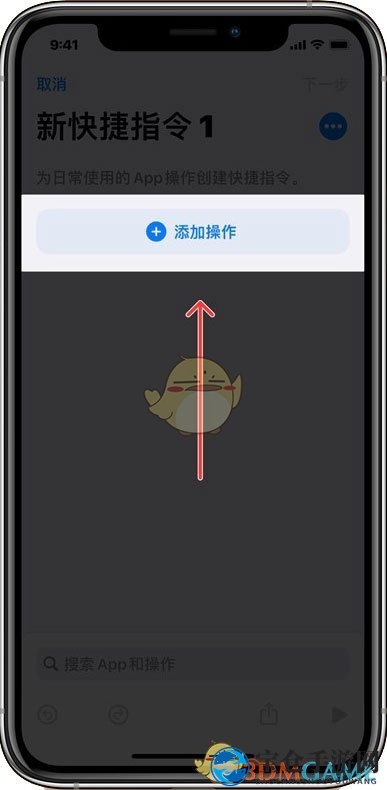
在搜索栏输入【打开APP】,选取相应的操作【打开APP】;
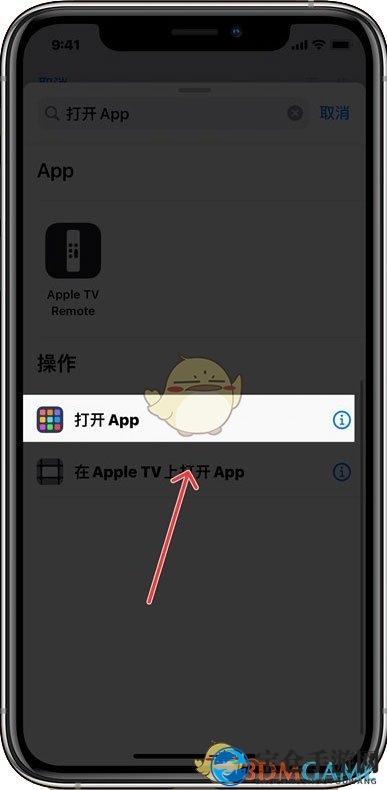
点击右侧的蓝色字体【选择】,以指定要更改的应用;
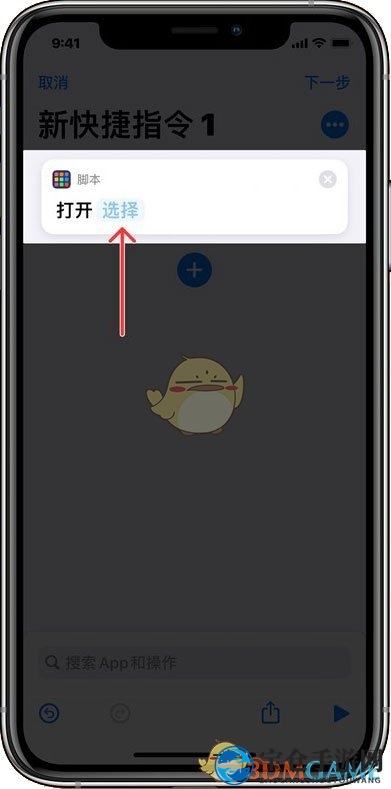
输入你希望更换图标的软件名称,以微信为例,搜索并选择微信;
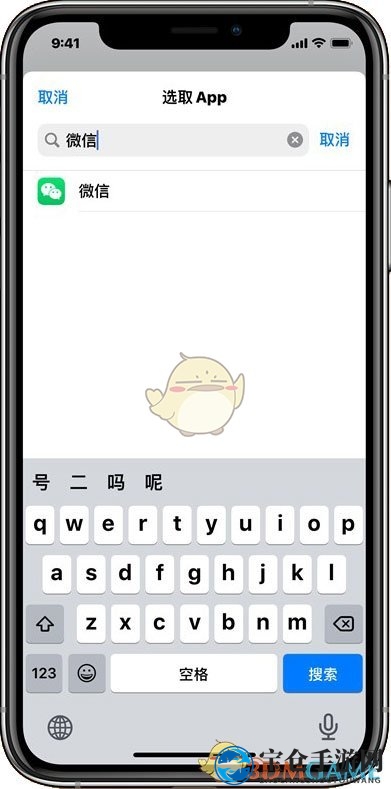
点击右上角的三个点【更多】,进入详细设置页面;
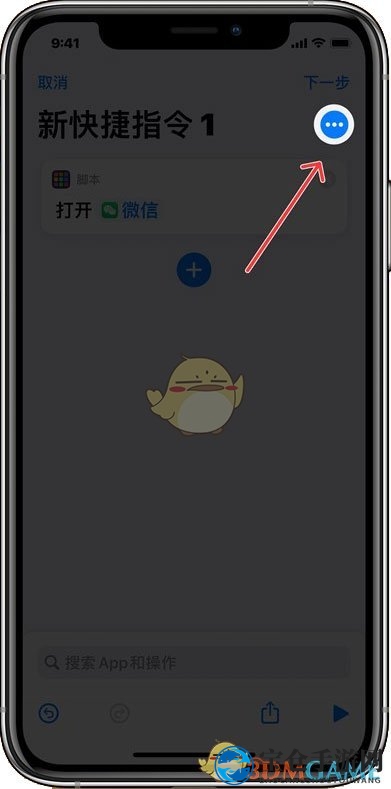
选择【添加到主屏幕】,将应用放置于主屏幕;
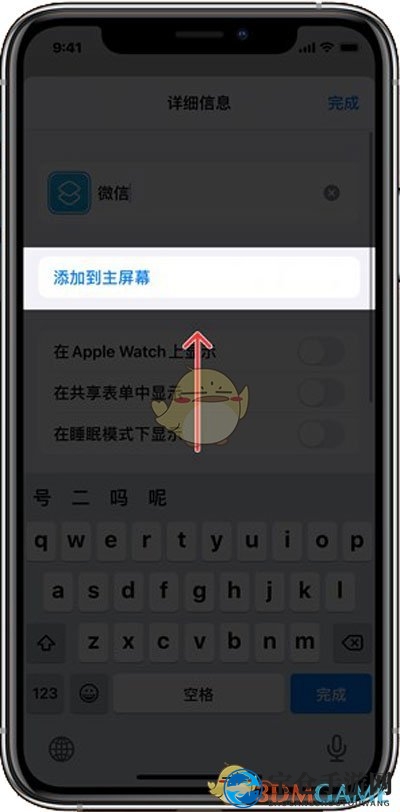
在新界面,点击左侧图标,并选择【选区照片】上传新的图标图片;
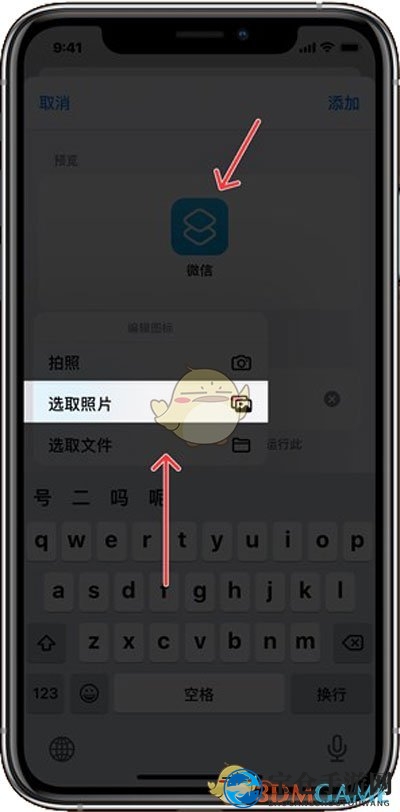
预览新图标效果,若不满意可重新选择,满意后点击右上角的【添加】;

点击右上角的【完成】按钮,保存你的个性化指令;
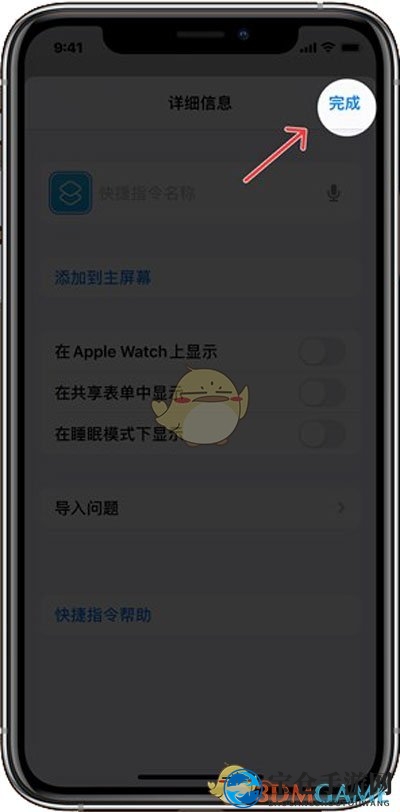
最后,将原应用图标移至APP资源库;
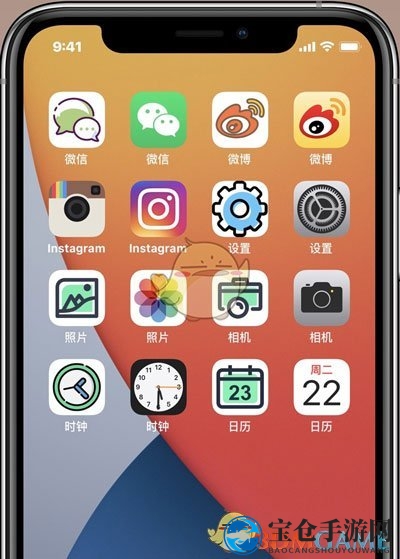
请注意,此方法实质上是通过在主屏幕添加“快捷指令”来跳转至对应app,原应用图标并未实际更换,且不会显示推送通知。
关于iOS14图标更换技巧及详细教程,手游网已为你一一揭晓。更多精彩内容,敬请关注手游网。